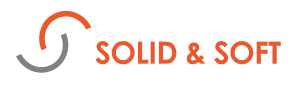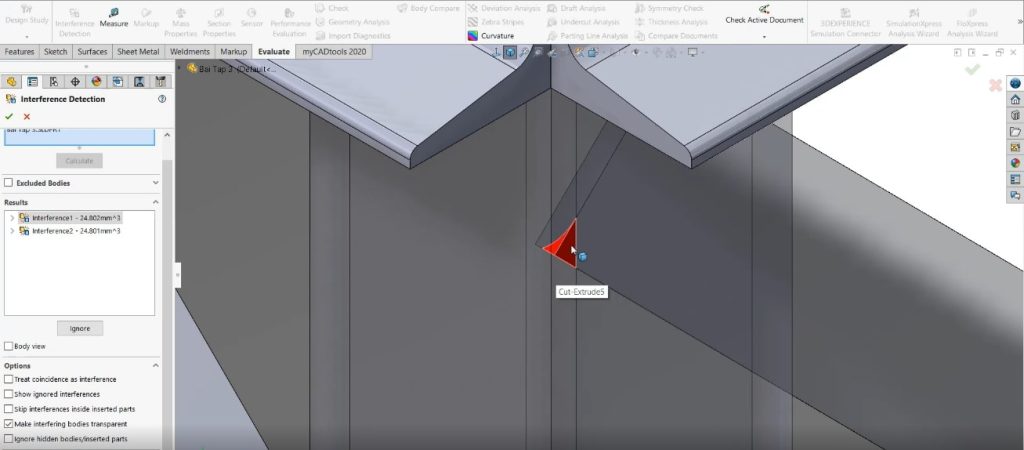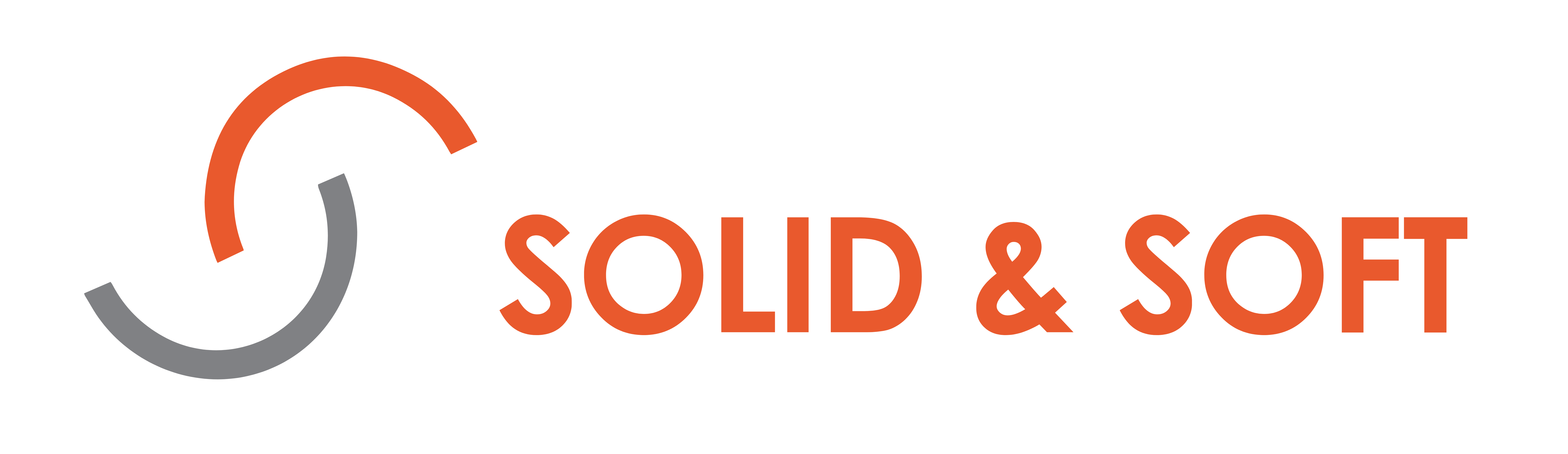● Tính năng Interference Detection là gì?
Các kỹ sư chúng ta luôn mong muốn tạo ra các bộ phận và cụm chi tiết hoàn hảo, không bị cấn cạ, va chạm khi lắp ráp hay chuyển động. Nhưng khi thiết kế một sản phẩm với nhiều chi tiết lớn nhỏ ghép lại với nhau, việc các bộ phận không ăn khớp, bị cấn cạ là khó tránh khỏi và không thể phát hiện bằng mắt thường. Đó cũng là nguyên nhân gây khó khăn trong quá trình sản xuất, dẫn đến việc gây tốn kém và mất nhiều thời gian để khắc phục sự cố khi xảy ra
Tuy nhiên, vấn đề này có thể được kiểm soát và xử lý một cách nhanh gọn và dễ dàng trong khi thiết kế. Để kiểm tra sự va chạm của các chi tiết trong môi trường part hoặc môi trường assembly, SOLIDWORKS hỗ trợ công cụ Interference Detection.
● Tính năng Interference Detection mang đến cho bạn tiện ích gì?
Interference Detection là một công cụ vô cùng đơn giản và dễ sử dụng, tuy nhiên không thể phủ nhận hiệu quả to lớn mà nó mang lại. Các kỹ sư thiết kế và nhà sản xuất có thể:
- Dễ dàng phát hiện vị trí lắp ráp không ăn khớp, bị cấn cạ giữa các chi tiết.
- Xác định cụ thể thể tích bề mặt bị cấn cạ.
- Tùy ý thay đổi nhiều cách khác nhau để nhìn thấy rõ vị trí và hình dạng cấn cạ giữa các bộ phận.
- Giúp bạn xử lý kịp thời khi gặp phải tình trạng này, ngăn chặn các sự cố có thể xảy ra.
- Nhanh chóng đưa sản phẩm vào quá trình sản xuất, giảm chi phí và thời gian xử lý khi gặp vấn đề phát sinh không mong muốn.
● Thao tác mở tính năng Interference Detection
Thao tác thiết lập tính năng vô cùng đơn giản với các bước sau:
+ Bước 1: Chọn tab Evaluate

+ Bước 2: Chọn công cụ Interference Detection

+ Bước 3: Chọn đối tượng muốn kiểm tra va chạm trong Selected Bodies
Nếu không muốn bỏ sót vị trí nào bạn có thể chọn toàn bộ bản vẽ để kiểm tra, hoặc chọn chính xác các chi tiết mà bạn đang nghi ngờ xảy ra va chạm.

+ Bước 4: Sau khi chọn đối tượng cần kiểm tra, ta click vào Calculate để hiển thị kết quả

Cuối cùng, sau khi hoàn thành các thao tác trên, hộp thoại Results sẽ hiển thị kết quả tất cả các vị trí và thể tích bề mặt bị cấn cạ cụ thể. Những vùng hiển thị màu đỏ chính là vị trí bị cấn cạ giữa các chi tiết với nhau.

Vị trí bị cấn cạ, va chạm được hiển thị màu đỏ
● Hướng dẫn sử dụng Interference cùng chuyên gia Solid & Soft
Solid & Soft tin rằng, với công cụ tiện ích này các kỹ sư SOLIDWORKS của chúng ta sẽ dễ dàng dự đoán được sự cố và xử lý kịp thời các trường hợp chi tiết không ăn khớp trong sản phẩm của mình. Theo dõi video Tip & Trick sau và cùng chuyên gia của Solid & Soft thực hành ngay những thao tác đơn giản này. Và đừng quên theo dõi chúng tôi để đón xem các Video Tip&Trick mới hằng tuần.
[ https://www.youtube.com/watch?v=80OyDDCnU3U&t=103s]
● Bạn đã có phần mềm SOLIDWORKS bản quyền chưa?
Bạn có muốn trải nghiệm thử tính năng đặc biệt mà chúng tôi vừa chia sẻ và áp dụng SOLIDWORKS vào trong công việc của mình? Làm thế nào để sử dụng và mua SOLIDWORKS có bản quyền từ nhà cung cấp?
Với đội ngũ chuyên gia và kỹ thuật viên giàu kinh nghiệm, đầy nhiệt huyết, năng động và sáng tạo. Chúng tôi tự tin tư vấn và cung cấp cho doanh nghiệp các giải pháp SOLIDWORKS có thể giải quyết mọi vấn đề mà bạn đang gặp phải.
Hãy liên hệ ngay với Solid & Soft để được tư vấn tậm tâm và nhiệt tình các vấn đề trong thiết kế.
Solid & Soft từ hào là Đại lý Ủy Quyền chuyên duy nhất phần mềm SOLIDWORKS tại thị trường Việt Nam.
Trụ sở: SOLID & SOFT, Lầu 7, Tòa nhà Parkson Paragon, 3 Nguyễn Lương Bằng, P. Tân Phú, Quận 7, TP Hồ Chí Minh
Chi nhánh: Lầu 27, Tòa nhà Ecolife Capitol, 58 Tố Hữu, P. Trung Văn, Quận Nam Từ Liêm, TP Hà Nội
Chi nhánh: Lầu 5, Tòa nhà Lighthouse, 1254 Xô Viết Nghệ Tĩnh, P. Hòa Cường, Quận Hải Châu, TP. Đà Nẵng
Số điện thoại:
- Hồ Chí Minh: (028) 7305 2255
- Hà Nội: (024) 6655 3128
- Đà Nẵng: (023) 6627 2273
Mail: master@solidnsoft.com